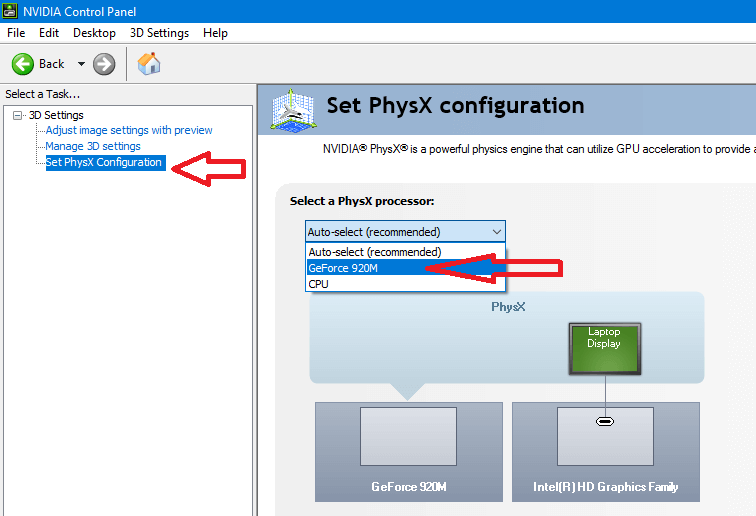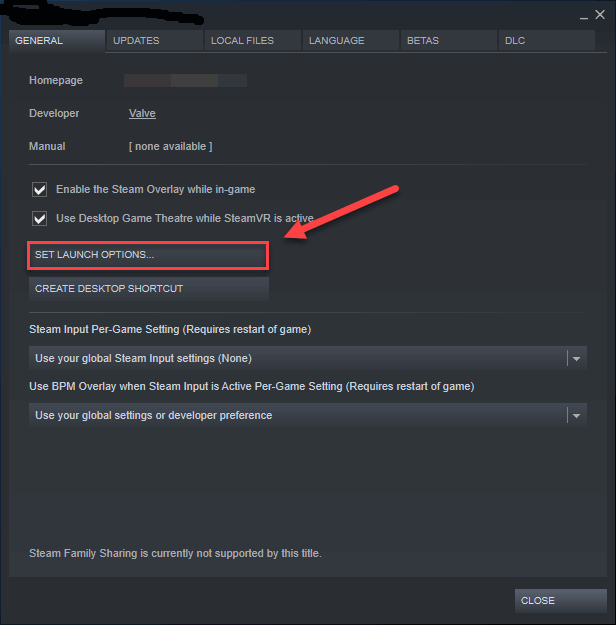Ark: Survival Evolved is een spel waarin je moet overleven in een wereld vol rondzwervende dinosaurussen. Dit is de nieuwste game die een paar dagen geleden is uitgebracht, de 'early access game'-versie bevat veel bugs en problemen.
Er zijn veel problemen die Ark: Survival Evolved- spelers tegenkomen, zoals problemen met het laden van het scherm, spel dat willekeurig crasht, het spel niet kan starten, problemen met lage FPS en andere. In dit artikel vindt u oplossingen voor elk probleem met betrekking tot Ark: Survival Evolved.
Maar controleer eerst de systeemvereisten van het spel, als uw systeem niet overeenkomt met de vereisten van het spel, kunt u met dergelijke fouten worden geconfronteerd.
Systeemvereisten voor het spelen van Ark Survival Evolved
Minimum
- Besturingssysteem: Windows 7 of Windows 8
- Processor: 2 GHz dual-core 64-bit CPU
- Geheugen: 4000 MB RAM
- Grafische kaart: DirectX11-compatibele GPU met 1 GB video-RAM
- DirectX: versie 11
- Harde schijf: 20000 MB
Aanbevolen
- Besturingssysteem: Windows 10 64
- Processor: Intel Core i5-4670K 3,4GHz / AMD Ryzen R5 1500X
- Grafische kaart: AMD Radeon RX 470 4GB of NVIDIA GeForce GTX 1050 Ti 4GB
- Systeemgeheugen: 8 GB RAM
- Opslag: 60 GB ruimte op de harde schijf
- DirectX 11-compatibele grafische kaart
Hoe Ark: Survival Evolved spelfouten te repareren?
#1: Ark: Survival Evolved Lage FPS
Lage FPS is een van de grote problemen van deze game omdat het de hele gamesessie beïnvloedt. Om hiervan af te komen, klikt u met de rechtermuisknop op de naam van het spel (ARK) in Steam en wijzigt u de startopties in "-sm4". Door dit te doen, kunt u de lage FPS verbeteren.
Als de bovengenoemde stap niet werkt bij het oplossen van het probleem Ark: Survival Evolved , probeer dan de Game Booster om de lage FPS te verhogen.
- Het stimuleert het spel.
- Verlies nooit meer een opgeslagen spel.
- Ervaar verbeterde pc-gaming.
- Vereeuwig je beste gamemomenten
- Krijg een betere FPS-snelheid.
#2: Appcrash-fout
Veel spelers worstelen met de Appcrash. U kunt dit probleem oplossen door de compatibiliteitsmodus te wijzigen in Service Pack 1. Volg de stappen om dit te doen:
- Klik met de rechtermuisknop op de map met het uitvoerbare spel in de map Steam /SteamApps/common/ARK: Survival Evolved > en ga vanaf hier de compatibiliteitsmodus wijzigen in Windows Service Pack 1.
Door dit te doen, repareren de app-crashfout en ark-crash het spel.
#3: oneindig laadscherm
Dit probleem treft in het algemeen veel gamers. Om het te repareren, selecteert u altijd de officiële servers, omdat deze er veel beter uitzien. Vanwege het lage RAM-geheugen kost het laden soms meer tijd. Zorg er dus voor dat je systeem minimaal 4 GB heeft om het spel uit te voeren.
#4: Slechte prestaties op Nvidia-kaarten
Soms kunnen slechte grafische kaarten de hele gamesessie beïnvloeden. Om dergelijke problemen op te lossen, volgt u de onderstaande stappen:
- Ga naar Nvidia-configuratiescherm -> 3D-instellingen
- Schakel een paar van die opties uit, zoals Ambient Occlusion, Antialiasing en meer.

- Klik op Opslaan en start het spel opnieuw.
Dit kan zowel de prestaties van de Nvidia-stuurprogrammakaart als uw spel verbeteren.
#5: Fix Ark: Survival Evolved Geen audioprobleem
Dit gebeurt wanneer je het spel in de modus met weinig geheugen uitvoert. Als je deze modus selecteert, probeert de game hoe dan ook geheugen te sparen en wordt de game met audio uitgevoerd. Voer je game dus in de normale modus uit en probeer de stuurprogramma's van je geluidskaart bij te werken. Probeer Driver Easy om het stuurprogramma bij te werken, het zal automatisch audio, grafische afbeeldingen en andere problemen met het stuurprogramma bijwerken.
#6: Ark Survival Evolved Crashing-probleem
Als je een Nvidia-kaart hebt, hebben de spelers gemeld dat je willekeurige crashes met het spel kunt oplossen door een PhysX-processor te selecteren in het Nvidia-configuratiescherm:
- Open het Nvidia-configuratiescherm .
- Ga naar 3D-instellingen > PhysX-configuratie instellen
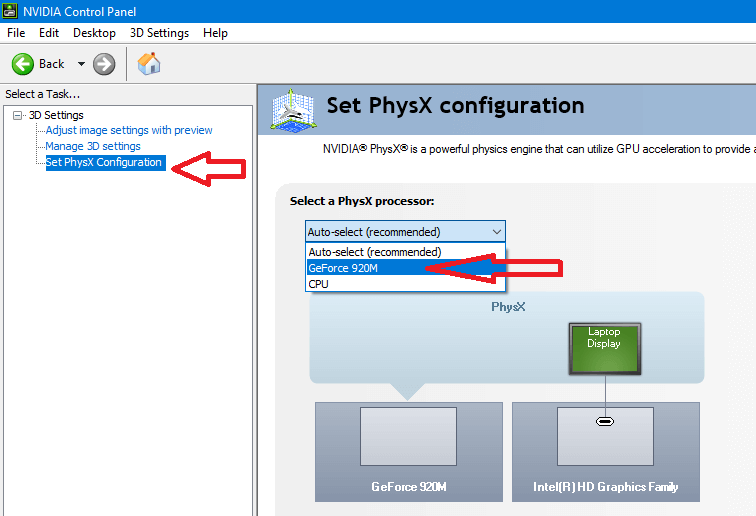
- Selecteer PhysX-processor en selecteer de grafische kaart in plaats van een optie voor automatisch selecteren
- Sla de wijzigingen op en start het spel opnieuw
Deze stappen zorgen ervoor dat de overleving van de ark met gemak is geëvolueerd.
#7: Startopties wijzigen
Een andere oplossing om problemen met de framesnelheid in ARK: Survival Evolved op te lossen, is door de startopties van het spel te wijzigen. Volg hiervoor deze instructies:
- Open de Steam en vind de ARK: Survival Evolved -game in je bibliotheek.
- Klik met de rechtermuisknop op ARK: Survival Evolved en selecteer Eigenschappen .
- Klik in het tabblad Algemeen op de knop Startopties instellen .
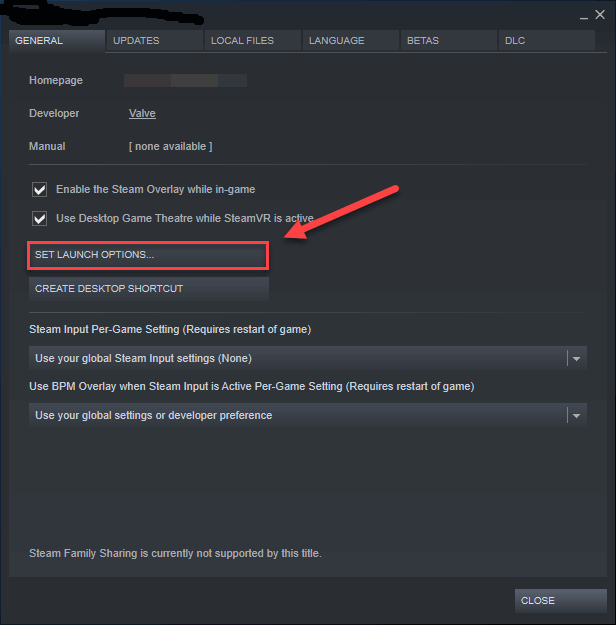
- Voer -USEALLAVAILABLECORES -sm4 -d3d10 in het invoerveld in en sla de wijzigingen op.
Nadat je de startopties hebt gewijzigd, zul je niet langer te maken krijgen met het lanceringsprobleem en het crashprobleem met de overleving van de ark zal ook worden opgelost.
#8: Ark Fatal Error Fix
Er treedt een fatale fout op in het voortbestaan van de Ark als gevolg van ontbrekende of defecte spelbestanden. Om deze fatale fout te herstellen, moet je de nieuwste grafische stuurprogramma's installeren en de integriteit van gamebestanden verifiëren.
Volg de stappen om de integriteit van gamebestanden te controleren:
- Ga naar de stoombibliotheek
- Klik met de rechtermuisknop op Ark survival game en kies eigenschappen
- Klik op het tabblad lokale bestanden
- Selecteer de integriteit van gamebestanden verifiëren

- Laat het verificatieproces nu het spel en de gedownloade bestanden van het specifieke spel scannen.
- Als de steam defecte of ontbrekende bestanden heeft gevonden, wordt er een foutmelding weergegeven . X-bestanden konden niet worden gevalideerd en worden opnieuw opgehaald .
- Het geeft aan dat sommige bestanden zijn verwijderd of beschadigd van de locatie
- Klik op de knop Sluiten om de ontbrekende bestanden te downloaden of te vervangen.
Na het voltooien van de bovenstaande stappen en het ophalen van de ontbrekende spelbestanden, heeft het je geholpen om met gemak de Ark fatale fout te herstellen .
Conclusie
Dit waren dus de oplossingen voor de fouten, problemen van Ark: Survival Evolved. Voer de stappen zorgvuldig uit om van deze fouten af te komen en het spel met gemak te spelen.
Soms gebeurt het dat spelers vanwege pc-problemen gamefouten tegenkomen, probeer dan PC Repair Tool uit te voeren om het spel foutloos te spelen. Deze tool repareert niet alleen spelfouten, maar repareert ook alle soorten fouten met betrekking tot register, DLL, applicaties, games en verbetert de prestaties van uw oude computer.
Ik hoop dat de bovenstaande oplossingen je hebben geholpen bij het oplossen van al je fouten en het maken van je gameplay zoals voorheen.
Bonus: controleer de integriteit van gamebestanden
Beschadigde of ontbrekende gamebestanden veroorzaken vaak ARK-crashes en bevriezingen. Gelukkig maken Steam en Epic Games het mogelijk om installatiebestanden te verifiëren om beschadigde bestanden te detecteren en te herstellen.
Voor stoom:
- Open je bibliotheek in Steam.
- Klik met de rechtermuisknop op ARK Survival Evolved en selecteer Eigenschappen.
- Ga naar Lokale bestanden en klik op Integriteit van gamebestanden verifiëren.
Voor epische spellen:
- Open uw bibliotheek in de Epic Games Launcher.
- Klik met de rechtermuisknop op ARK en kies Verifiëren.
Laat het verificatieproces volledig doorlopen. Alle geïdentificeerde problemen worden automatisch opgelost.